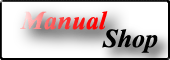 |
|
 |
|||||||
[ Windows Millennium Edition ]
ディスプレイドライバーのインストール方法
[ Windows Millennium Edition にもとづいて説明しています。 ]
■ デスクトップ画面の「マイ コンピュータ」アイコンを右クリックします。

■ 表示されたメニューの「プロパティ(R)」をクリックします。
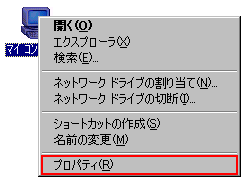
■ 「システムのプロパティ」画面が表示されましたら、「デバイス マネージャ」タブをクリックします。
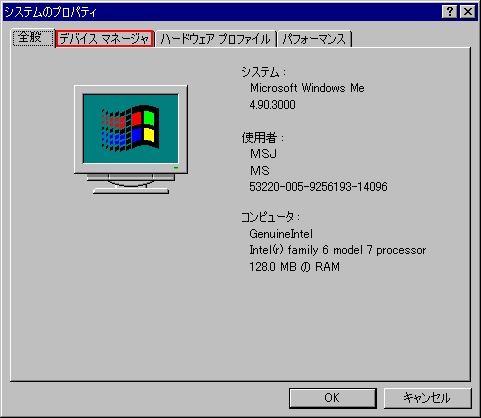
■ 「デバイス マネージャ」タブの画面が表示されましたら、設定されている「ディスプレイ アダプタ」をクリックし「プロパティ(R)」ボタンをクリックします。
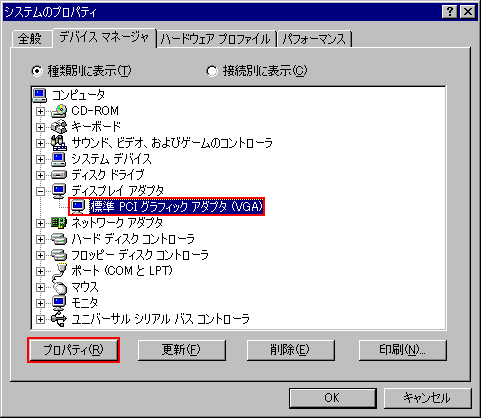
※「ディスプレイアダプタ:Matrox G200 AGP」を参考例に使用しています。
■ 以下の画面が表示されましたら、「ドライバ」タブをクリックします。
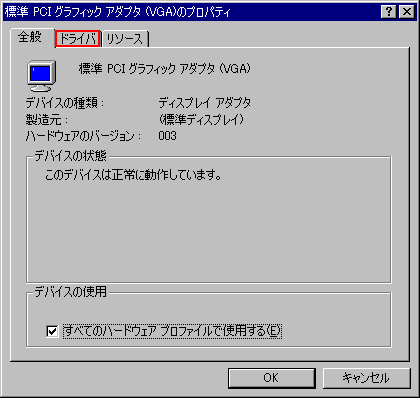
■ 「ドライバ」タブの画面が表示されましたら、「ドライバの更新(U)...」ボタンをクリックします。
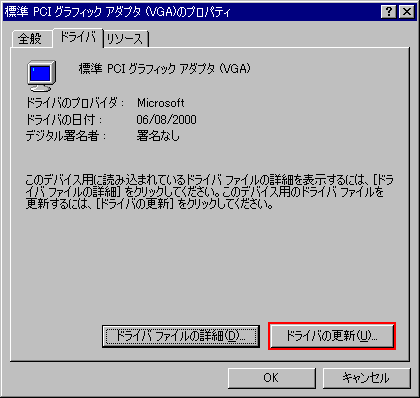
■ 「デバイス ドライバの更新ウィザード」画面が表示されましたら、以下の項目を選択し、「次へ >」ボタンをクリックします。
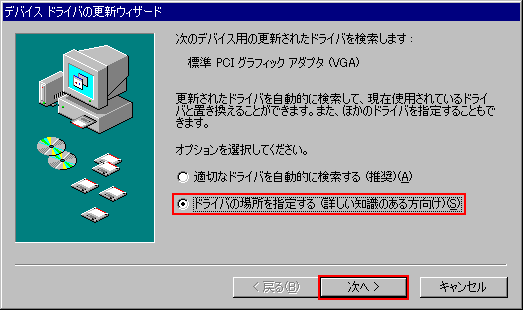
・「ドライバの場所を指定する(詳しい知識のある方向け)(S)」
■ 以下の画面が表示されましたら、以下の項目を選択し、「参照(R)」ボタンをクリックします。
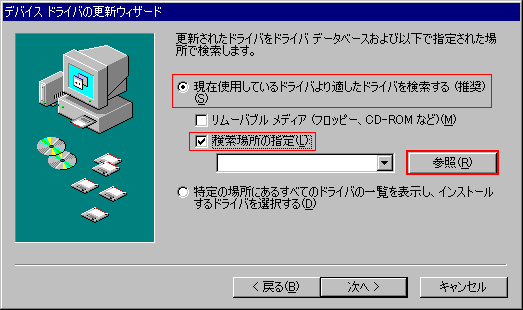
・「現在使用しているドライバより適したドライバを検索する(推奨)(S)」を選択します。
・「検索場所の指定(L):」にチェックを入れます。
■ 「フォルダの参照」画面が表示されましたら、ディスプレイドライバの保存されている場所を選択し「OK」ボタンをクリックします。
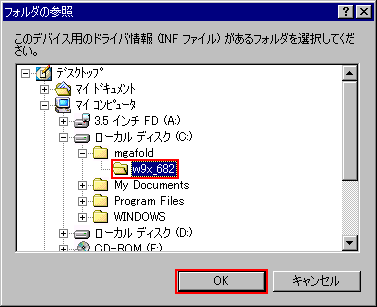
■ 以下の画面に戻りましたら、ディスプレイドライバの保存されている場所を確認し、「次へ >ボタンをクリックします。
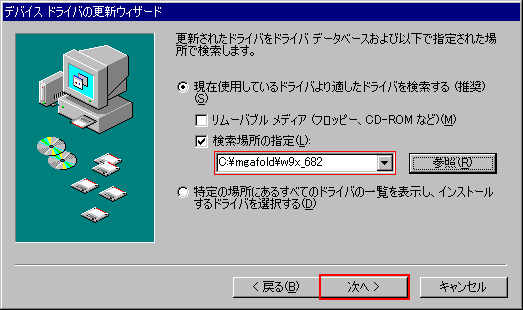
■ 以下の画面が表示されましたら、「更新されたドライバ(推奨)(T)」を選択し、「次へ >ボタンをクリックします。
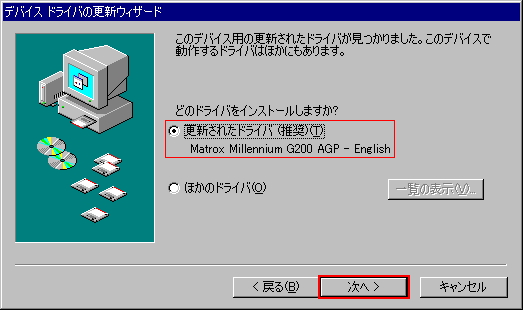
■ 以下の画面が表示されましたら、「次へ >」ボタンをクリックします。
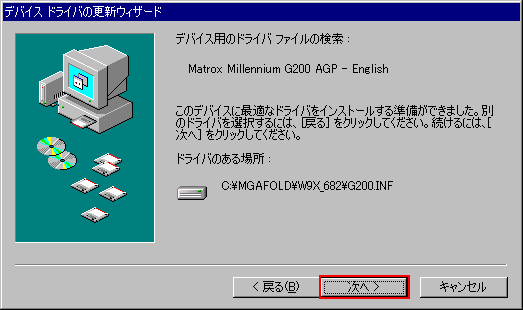
■ 以下の画面が表示されましたら、次の画面が表示されるまで少しお待ちください。
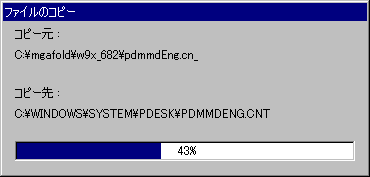
■ 以下の画面が表示されましたら、「完了」ボタンをクリックします。
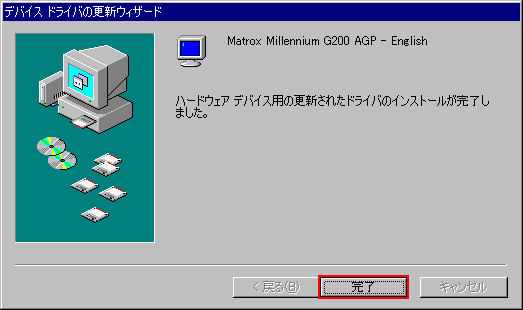
■ 「システム設定の変更」メッセージが表示されましたら、「はい(Y)」ボタンをクリックします。
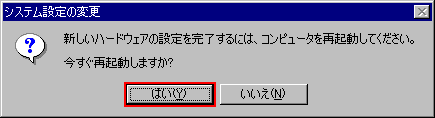
以上が ディスプレイドライバーのインストール方法 です。
Copyright (C) 1998 - 2016 Sakyou Shop. All rights reserved